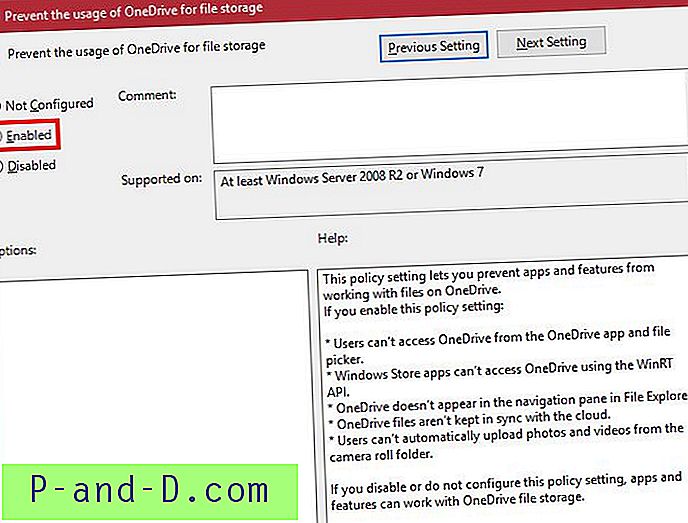System Windows 7 z założenia nie obsługuje wielu wyjść audio i jest to ograniczenie, z którego wielu użytkowników systemu Windows 7 nie jest zadowolonych. Niektóre osoby mogą chcieć odtwarzać dźwięk jednocześnie z głośnika i słuchawek, ale nie jest to możliwe. Po podłączeniu słuchawek system Windows 7 automatycznie je rozpoznaje i przekierowuje cały dźwięk do słuchawek. W przypadku bardziej skomplikowanych scenariuszy, takich jak chęć wysyłania dźwięku z gry komputerowej do słuchawek, podczas gdy główne głośniki odtwarzają muzykę z odtwarzacza multimedialnego, wydawałoby się to jeszcze bardziej niemożliwe.
Dzięki Virtual Audio Cable oferuje wiele możliwości przesyłania strumieni audio między aplikacjami i / lub urządzeniami. Przed natychmiastowym przewinięciem do dołu tego artykułu w celu pobrania i zainstalowania wirtualnego kabla audio należy pamiętać, że to narzędzie nie działa samodzielnie pod kontrolą systemu operacyjnego. Wymaga konfiguracji, a także musi być współpracowany z aplikacjami audio. Oficjalna strona Virtual Audio Cable zawiera dużo tekstu i żargonu, co utrudnia konfigurowanie i używanie go przez osoby niebędące audiofilami. Po spędzeniu czasu na wypróbowaniu VAC, osobiście uważam, że najlepiej jest spróbować uruchomić go w jednym lub dwóch scenariuszach, aby zrozumieć, jak to działa, a następnie skonfigurować go tak, aby działał w twojej sytuacji.
Scenariusz 1 : Przesyłanie dźwięku z programu Windows Media Player do głośników i słuchawek.
1. Pobierz i zainstaluj wirtualny kabel audio. Domyślnie wirtualny kabel audio tworzy już 1 wirtualny kabel. Możesz to zweryfikować w panelu sterowania wirtualnego kabla audio. Nie trzeba dotykać żadnych ustawień na panelu sterowania VAC.

2. Musisz skonfigurować program Windows Media Player do korzystania z wirtualnego kabla audio jako domyślnego urządzenia audio do odtwarzania dźwięku. Możesz to ustawić globalnie, przechodząc do Panelu sterowania systemu Windows> Dźwięk> ustaw Wiersz 1 jako urządzenie domyślne LUB osobno w Windows Media Player Narzędzia> Opcje> karta Urządzenia> wybierz Głośniki, kliknij przycisk Właściwości i ustaw Wiersz 1 (Wirtualny kabel audio ) jako urządzenie audio. Wybór metody zależy od oprogramowania, które pozwala ustawić indywidualne urządzenie audio dla programu. W tym scenariuszu zastosujemy metodę globalną.
3. Po ustawieniu Linii 1 jako domyślnego urządzenia audio, odtwarzanie jakiejkolwiek muzyki z Windows Media Player nie będzie generowało żadnego dźwięku, ponieważ nie skonfigurowaliśmy Linii 1 do wyjścia na którym urządzeniu. Teraz uruchom skrót Audio Repeater (KS) z menu Start. Najważniejszą konfiguracją jest tutaj fala wejściowa i falowa. Wave in będzie Virtual Cable 1 i Wave out jako HD Audio Headphone / Speakers, a następnie kliknij przycisk Start. Ten repeater audio będzie teraz kierował cały dźwięk z kabla 1 do słuchawek.
4. Uruchom skrót Audio Repeater (KS) PONOWNIE z menu Start, wybierz Virtual Cable 1 jako wave in, HD Audio Speaker jako wave out i kliknij przycisk Start. Być może już zgadłeś, ten repeater kieruje również kabel 1 do twoich głośników.
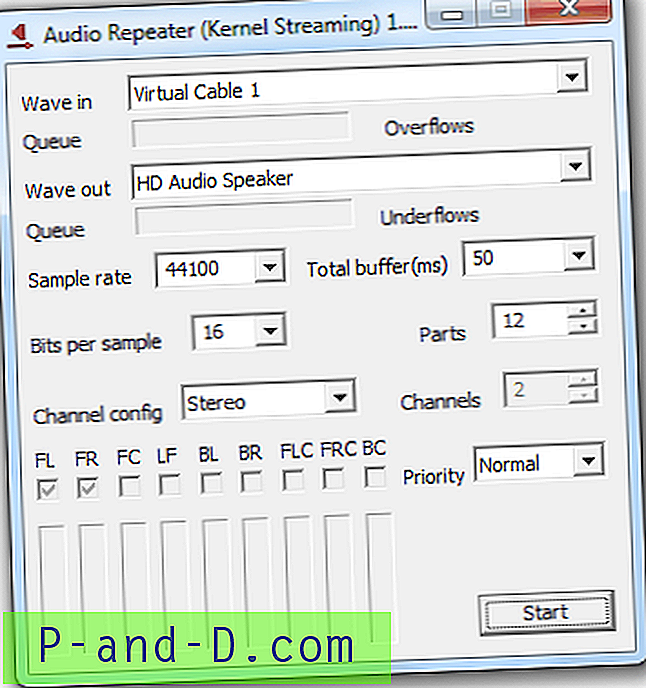
5. Odtwarzaj dowolną muzykę w programie Windows Media Player i powinieneś także słyszeć dźwięk w głośnikach i słuchawkach.
Scenariusz 2 : Przesyłaj muzykę z Windows Media Player do głośników i dźwięk gry Plants vs. Zombies do słuchawek.
1. Pobierz i zainstaluj wirtualny kabel audio. Domyślnie wirtualny kabel audio tworzy już 1 wirtualny kabel. Możesz to zweryfikować w panelu sterowania wirtualnego kabla audio. Nie trzeba dotykać żadnych ustawień na panelu sterowania VAC.
2. Skonfigurujemy Windows Media Player, aby używał głośników do odtwarzania dźwięku. Przejdź do Narzędzia> Opcje> karta Urządzenia> wybierz Głośniki, kliknij przycisk Właściwości i ustaw Głośniki jako urządzenie audio.
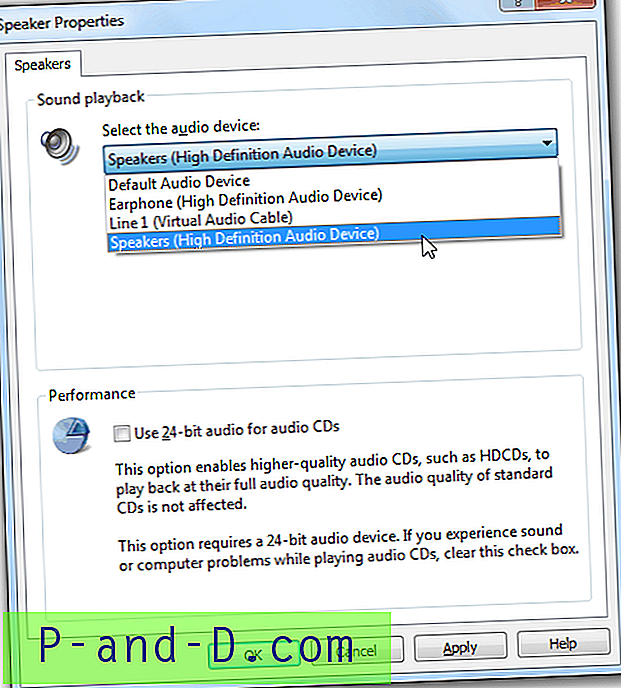
3. Ponieważ Plants vs. Zombies nie pozwala nam wybrać, którego urządzenia audio użyć, jesteśmy zmuszeni ustawić Linię 1 jako domyślne urządzenie odtwarzania dźwięku, abyśmy mogli użyć Audio Repeater do przekierowania dźwięku gry do słuchawek. Przejdź do Panelu sterowania systemu Windows> Dźwięk> i ustaw linię 1 jako urządzenie domyślne.
4. Uruchom skrót Audio Repeater (KS) z menu Start. Wybierz Wirtualny kabel 1 jako fala wejściowa, Słuchawki jako fala wyjściowa i kliknij przycisk Start.
5. Teraz możesz odtwarzać muzykę z Windows Media Player, który wyprowadza dźwięk do głośników, ale dźwięk z Plants vs. Zombies zostanie wysłany do słuchawki.
Aby uzyskać więcej przykładów, możesz wyświetlić zawartość przykładów z pliku pomocy wirtualnego kabla audio. Virtual Audio Cable obsługuje platformę Windows XP / 2003 / Vista / Server 2008 / Win7 (32-bit i 64-bit). Wersja testowa obsługuje maksymalnie 3 kable i dodaje przypomnienie głosowe dla kobiet co kilka sekund. Pełna wersja wirtualnego kabla audio kosztuje 30 USD.
Pobierz wirtualny kabel audio